| 일 | 월 | 화 | 수 | 목 | 금 | 토 |
|---|---|---|---|---|---|---|
| 1 | 2 | 3 | 4 | 5 | ||
| 6 | 7 | 8 | 9 | 10 | 11 | 12 |
| 13 | 14 | 15 | 16 | 17 | 18 | 19 |
| 20 | 21 | 22 | 23 | 24 | 25 | 26 |
| 27 | 28 | 29 | 30 | 31 |
- roundcube
- 자동 생성
- 폼메일
- 자바스크립트
- php 취약점
- not working
- WebView
- 우분투
- dovecot
- chart.js
- UML
- php 시큐어코딩
- PHP
- 안드로이드 푸시
- FCM
- Android
- xe
- C# IO
- soundpool
- Mail Server
- javascript
- 안드로이드 gcm
- 설치
- curl
- html5
- 안드로이드 푸쉬
- mysql
- android 효과음
- C#
- 안드로이드
- Today
- Total
그러냐
cafe24 node.js호스팅 (완벽정리. 장담.) 본문
정말 귀찮아서 포스팅 안하려고했는데
저 처럼 쓸데없이 시간을 보낼지도 모르는 여러분을위해 포스팅합니다.
내용은 cafe24 node.js호스팅의 및 push, 실행까지 모든내용입니다.
캡쳐는 귀찮아서 생략합니다.
text로 자세히 설명하겠습니다.
1. cafe24 회원가입
2. cafe24 로그인
3. cafe24 node.js 호스팅 신청하기
( 딱히 쓰이는곳은 없지만 호스팅시에 등록하는 아이디 패스워드 ftp암호 등은 잘적어두세요 )
4. 로컬환경에 git 및 source tree설치
5. 로컬환경에 node.js설치
6. 여기서는 express-generator를 쓸 예정입니다.
6-1) 터미널(명령프롬프트, git-bash, power shell 등)을 아무거나 켜주세요.
6-2) express와 express-generator를 전역으로 설치해줍니다. 명령어는 아래와같습니다.
npm install -g express express-generator
6-1) express-generator를 통해 기초적인 환경을 한번에 세팅합니다. view로써 pug(jade의 최신버전)를 지정합니다.
여기서 abc는 폴더명(프로젝트명)이 됩니다. 아무거나 해주세요.
express abc-view==pug
7. 생성된 프로젝트를 조금 손봐야합니다. <<<<이 부분 매우중요합니다. 필자는 꼬박 6시간을 삽질했습니다.(는 좀 과장)
7-1) bin폴더 아래의 www가 보일것입니다. 해당파일에서 var port = normalizePort(8001); 다음과 같이 포트를 잡아주세요.
개인별로 할당받은 포트는 다를수있으니 한번 확인해보세요. cafe24 나의 서비스현황>앱생성관리에서 볼 수 있습니다.
7-2) www의 이름을 web.js으로 바꿔줍니다. 이것은 cafe24가 기본 서버실행파일을 web.js만 인식하기에 피할수없는 부분입니다.
7-3) 이름을 바꿧다면 폴더 밖으로 뺴줍니다. 루트디렉토리 바로 아래로 위치를 바꾸란 말입니다.
7-4) 쓸데없는 bin폴더는 날려버리세요.(지워주세요.)
7-5) pakage.json에서 start 부분을 node ./web.js로 바꿔주세요.
8. 마지막으로 터미널에서 npm install을 한번 해주세요.
8-1) 아 혹시나! generator를 쓸때 pug가 아니라 jade가 설치되었다면 pug를 설치해주시고 (npm install pug)
8-2) jade는 지워줍니다.(npm uninstall jade)
8-3) view폴더의 .jade는 모두 .pug로 바꿔줍니다.
8-4) 마지막으로 app.js에서 app.set('view engine', 'pug'); 이렇게 바꿔줍니다.(jade > pug)
9. 터미널에서 ssh key-gen 명령어를 입력합니다. 이는 publickey를 발급받기위함입니다.
9-1) 입력표시가 나오면 처음에는 그냥 enter쳐주세요.
9-2) 다음 입력표시가나오면 비밀번호를 설정하는것이니 잘 기록해두세요. (머리를 믿지마세요. 컴퓨터에 기록하지마세요.)
9-3) 다음 입력표시는 비밀번호 확인창이니 다시 같은 비밀번호를 입력합니다.
9-4) 생성된 publickey는 윈도우 기준으로 C:\Users\사용자\.ssh 경로에 있습니다.
9-5) 텍스트편집기를 통해 id_rsa.pub의 모든 내용을 복사합니다.
10. cafe24로 돌아와 publickey를 지정해줄 차례입니다.
10-1) public-key관리에서 입력란에 복사한 놈을 붙여넣어주고 key이름으로 적절한 네이밍을 해줍니다.
10-2) 저장하고 앱생성관리로 이동합니다.
10-3) 앱생성관리에서 해당 프로젝트에 키를 부여합니다.
11. 소스코드를 올릴차례입니다.
11-1) 소스트리를 켜고 New tab > create를 해줍니다.
11-2) 아까전에 생성된 프로젝트를 지정합니다.
11-3) 상단 제목표시줄에서 저장소 > 저장소설정으로 이동합니다.
11-4) cafe24의 앱생성관리에서 [저장소]부분을 쭉 복사해다가 저장소설정에 붙여넣습니다. 'git '여기 부분은 뺴고요.
11-5) 이름은 대충 origin정도로 붙여서 저장해줍니다.
11-6) 상단 제목표시줄에서 도구 > ssh-key추가에서 C:\Users\사용자\.ssh 경로의 id_rsa (.pub 아닙니다!!)를 추가해줍니다.
11-7) 도구 > 옵션에서 ssh클라이언트가 opensssh로 되어있어야합니다. 주의하세요.
12. 거의 끝났습니다. 커밋 + push하세요. <<< 이 정도는 할줄아시리라 믿습니다.
13. cafe24로 이동하여 실행할 차례입니다. 혹시 서비스를 실행중이셨다면 중지 후 재실행 해주시고, 중지중이셨다면 바로 실행해줍니다.
14. 지정된 도메인을 통해 접속해봅니다.
짜짠
잘되죠? 안되면 제 손에 장을지지겠습니다. 연락주세요. 삽질 정말 많이했습니다.
cafe24는 본 포스팅을 가져다가 업데이트해서 사용자들에게 좀 알려주세요. 제발. 현재의 안내글은 너무 무성의한 안내글입니다.(나름 괜찮기도하지만..)
출처: https://honeystorage.tistory.com/36 [Websterking's blog]
혼자 개인적으로 웹서비스 한번 만들어보고 싶어서 카페 24에 있는 nodeJS 호스팅을 3년짜리 구매해서 이용하기로 했다.
have no guarantee that the server is the computer you think it is. The server's rsa2 key fingerprint is: ssh-rsa 2048 aa:d1:aa:00:bb:c0:b0:a0:d0:e0:f0:a0:a1:00:11:ee If you trust this host, enter "y" to add the key to PuTTY's cache and carry on connecting. If you want to carry on connecting just once, without adding the key to the cache, enter "n". If you do not trust this host, press Return to abandon the connection."
var http = require('http');
http.createServer(function (req, res) {
res.writeHead(200, {'Content-Type': 'text/plain'});
res.end('Hello World\n');
}).listen(/* 할당된 포트번호 */);
웹 호스팅 신청하기
http://www.cafe24.com 사이트에 로그인 후, “Node.js 호스팅” 상품을 선택합니다. (필요하다면 회원가입도 진행되어야 합니다.

사용량에 따라 적절한 상품을 선택합니다.

계정 신청에 필요한 정보를 입력합니다. 여기서 지정하는 호스팅 아이디가 DATABASE의 계정명이자, DATABASE 이름이 됩니다. 또한 FTP,Telnet,DB 비밀번호를 반드시 기억해 두어야 합니다.

Node 버전과 신청 기간을 선택합니다. 버전은 가급적 높은 버전을 사용하는 것이 좋습니다. 또한 이 페이지의 아래로 스크롤을 이동하면 신청 내역에 따라 결제를 진행하는 메뉴가 표시됩니다. 선택 사항에 따라 결제를 진행해야 합니다.

데이터베이스 이관하기
호스팅 신청이 완료되거나 cafe24 메인 페이지의 “나의 서비스 관리”라는 링크를 통해서 호스팅 관리 페이지로 이동할 수 있습니다.

사이트의 왼쪽 메뉴 중에서 “MySQL 웹어드민” 메뉴를 선택합니다.

페이지가 이동되면 화면 중앙의 “접속하기” 버튼을 클릭합니다.

팝업으로 WebMysql 이라는 페이지가 열립니다. 호스팅 아이디와 호스팅 신청시 설정한 DATABASE 비밀번호를 입력하여 로그인 합니다.

사이트 왼쪽에서 호스팅 계정 아이디로 된 데이터베이스로 이동합니다.

다음의 명령어로 로컬에서 MySQL 데이터베이스를 백업받습니다.
mysqldump -u아이디 -p –databases 데이터베이스이름 > 백업받을파일이름.sql
예를 들어서 계정 아이디가 root이고 DB이름이 mysite인 경우 다음과 같이 수행할 수 있습니다.
백업받은 파일을 텍스트 편집기로 열면 파일 상단에 데이터베이스에 대한 CREATE구문과 USE 구문이 있는 것을 확인할 수 있습니다. 여기에서 이 데이터베이스 이름을 웹 호스팅의 계정 아이디로 변경해야 합니다. 왜냐하면 웹 호스팅에서는 계정아이디가 데이터베이스 이름으로 사용되기 때문입니다.
만약 사용중인 MySQL 버전에서 데이터베이스 CREATE 구문과 USE 구문을 생성하지 않는다면 이 과정은 생략해도 좋습니다.

만약 Node에서 Mysql-session 모듈을 사용하고 있다면 백업파일에서 sessions 테이블의 구조에 사용되는 utf8mb4 관련 케릭터셋 설정 구문을 삭제해야 합니다.

WebMysql 사이트에서 “Import” 탭으로 이동한 후 백업받은 MySQL 데이터베이스파일을 업로드 하면 데이터베이스 복원이 완료됩니다.

데이터베이스 복원이 완료된 모습입니다.

소스코드에서 데이터베이스 접속정보 변경하기
Cafe24의 사이트 관리 페이지에서 “서비스 접속정보” 페이지로 이동하면 MySQL에 대한 접속정보가 표시됩니다.

이 정보를 확인하여 Node에서 데이터베이스 접속정보를 명시해 놓은 부분을 수정해야 합니다.

Public Key 생성, 등록하기
Cafe24의 Node서비스는 FTP를 통한 파일 업로드가 아닌 Git을 통한 파일 Push 방식으로 소스를 반영해야 합니다. 이를 위해서 Git 시스템에 인증하기 위한 Public Key 파일을 생성해야 합니다.
Github 클라이언트가 설치되어 있는 상태에서 터미널을 열어 다음의 명령어를 수행합니다.
ssh-keygen -t rsa -C “키 파일의 별칭”
키 파일의 별칭은 일반적으로 자신의 이메일주소를 사용합니다.

위의 스크린샷을 확인해 보시기 바랍니다.
- public key 파일을 생성하기 위한 명령어 입니다.
- public key 파일이 저장되기 위한 경로를 묻습니다. 기본경로를 사용하기 위해서 아무것도 입력하지 않은 채로 엔터를 누르면 됩니다.
- public key 파일의 비밀번호를 지정합니다.
위의 스크린샷에서는 키 파일의 생성이 완료되면서 “/Users/leekh/.ssh/id_rsa.pub” 경로로 파일이 생성되었다고 표시됩니다. 실제로 그 경로로 이동하면 아래와 같이 파일이 존재하는 것을 확인할 수 있습니다.

이 중에서 확장자가 “.pub”인 파일을 텍스트 편집기로 열어서 모든 내용을 복사합니다.

Cafe24의 사이트 관리에서 “Public key 관리” 페이지로 이동한 후 새로운 키를 등록합니다. 이름은 직접 지정하는 별칭이고 “Public key 입력”이라는 공간에 미리 복사해 둔 파일의 내용을 붙여넣으면 됩니다.

App 생성하기
Cafe24 사이트 관리 페이지에서 “앱 생성/관리” 메뉴로 이동합니다. 생성할 App의 이름을 지정하고 “만들기” 버튼을 클릭합니다.

앱이 생성되면 해당 앱을 선택하고 “Key 할당” 버튼을 누릅니다.

생성된 키를 왼쪽에서 오른쪽으로 이동시켜 등록합니다.

Cafe24 Git에서 저장소 복제하기
Cafe24 Node 호스팅은 앱을 생성할 때 Git 저장소를 함께 생성합니다. 이 저장소의 주소는 생성된 앱 리스트에서 “저장소”라는 항목에 표시되는 주소를 통해서 확인할 수 있습니다.

빈 폴더를 하나 생생하고 터미널에서 해당 폴더의 위치로 이동합니다. 이 폴더 안에 Cafe24의 저장소를 복제해야 합니다. 저장소 복제를 위해서 다음의 명령어를 입력합니다.
저장소 주소는 Cafe24의 앱 리스트 목록에서 “저장소”로 표시되는 문자열중 앞부분의 “git”이라는 단어를 제외한 값 입니다. 위의 명령어들을 수행하면 아래와 같이 cafe24에 생성된 저장소를 내 PC로 복제합니다. 하지만 이 단계에서는 아직 호스팅 서버에 아무런 소스코드도 등록되어 있지 않은 단계이므로 다운로드 되는 파일들이 없을 것 입니다.
저장소가 복제되는 과정에서 비밀번호를 입력해야 합니다. 비밀번호는 Public Key를 생성할 때 지정한 비밀번호 입니다.
“fatal: Couldn’t find remote ref master” 라는 메시지는 현재 서버에 업로드 된 소스코드가 하나도 없다는 의미입니다. 지금 최초로 소스를 업로드 하는 과정이므로 당연히 지금은 업로드 된 소스코드가 하나도 없을 것 입니다. 무시하고 다음 과정으로 넘어가도 됩니다.

이제 완성한 소스코드를 복제된 저장소 폴더 안으로 옮깁니다. 이 때 주의할 점은 node_moduels 폴더는 필요 없다는 부분과 package.json 파일은 반드시 존재해야 한다는 점 입니다. 또한 프로그램을 구동시키기 위한 시작 파일의 이름을 web.js 로 변경해야 합니다.

소스코드 수정하기
소스코드를 commit 하기 전에 포트번호와 소스상에 명시된 절대경로가 있다면 cafe24의 경로로 변경해야 합니다. 포트번호와 도메인은 cafe24의 App리스트에 명시되어 있습니다.

Express 서버를 구동시키기 위해서 명시해 둔 포트번호가 있다면 이 값을 소스에서 수정합니다. 여기에서는 별도의 설정파일(_config.js)를 만들어 두었기 때문에 해당 파일을 수정했습니다.

또한 소스코드 어딘가에 사이트의 절대 경로를 명시하고 있는 값이 있다면 이 값들을 cafe24에서 발급받은 도메인으로 수정해야 합니다. 이 때 프론트에서 접근하기 위한 주소에서는 포트번호를 명시하지 않습니다.

소스코드 업로드 하기
변경사항을 스테이지에 올리고 커밋을 수행하기 위해서 다음의 명령어를 차례로 입력합니다.

마지막으로 변경된 소스코드를 서버에 전송하기 위하여 다음의 명령어를 입력합니다.
업로드가 진행되는 과정에서 비밀번호를 두 번 입력해야 합니다. 첫 번째 비밀번호는 Public Key를 생성할 때 지정한 비밀번호이고 두 번째는 Cafe24에서 호스팅을 신청할 때 입력한 서버 계정의 비밀번호 입니다. 서버 계정 비밀번호는 DATABASE 비밀번호와 동일합니다.

결과 확인하기
Cafe24의 앱 리스트에서 앱을 재실행(중지 > 실행)합니다.

이제 cafe24에서 발급한 도메인을 통해서 서비스에 접속해 봅니다. 서비스에 접속할 때는 포트번호는 생략합니다.

출처 : http://www.itpaper.co.kr/nodejs%EB%A1%9C-%EA%B5%AC%ED%98%84%ED%95%9C-%EC%84%9C%EB%B9%84%EC%8A%A4%EB%A5%BC-cafe24-%EC%9B%B9-%ED%98%B8%EC%8A%A4%ED%8C%85%EC%97%90-%EC%A0%81%EC%9A%A9%ED%95%98%EA%B8%B0/
cafe24 메뉴얼
git 사용은 생성된 앱에 key를 할당 한 후 사용하실 수 있으며, 아래 절차에 따라 진행하시면 됩니다.
1. git 사용 전 사전 작업
아래 사이트를 참조하여 public key을 생성하시기 바랍니다.
참고 URL :
http://help.cafe24.com/cs/cs_manual_view.php?idx=46&page=1&categoryIdx=509&s_key=&s_value=&man_no=1
(1) Public key 등록
- C:/Users/ID/.ssh/id_rsa.pub 파일을 메모장으로 열어 내용을 복사합니다.
(public key 파일 경로는 운영체제에 별로 다를수 있습니다.)

- [카페24 로그인 - 나의서비스관리 - 기본관리 - Public key 관리] 에서 public key 등록
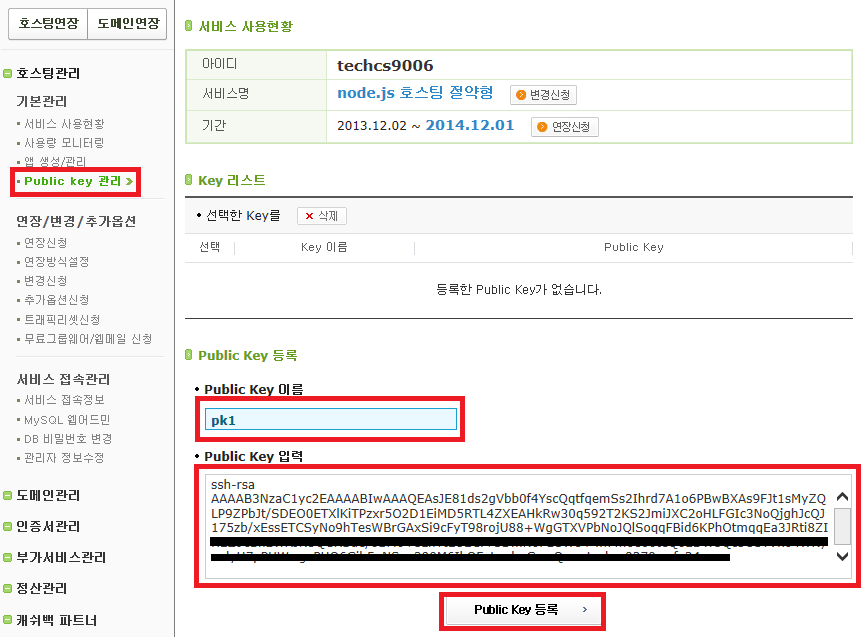
- 등록된 Public key를 확인하실 수 있습니다.

(2) 앱 생성
- [카페24 로그인 - 나의서비스관리 - 기본관리 - 앱 생성/관리]에서 사용하실 앱이름을 기입 후 앱 만들기를 선택합니다.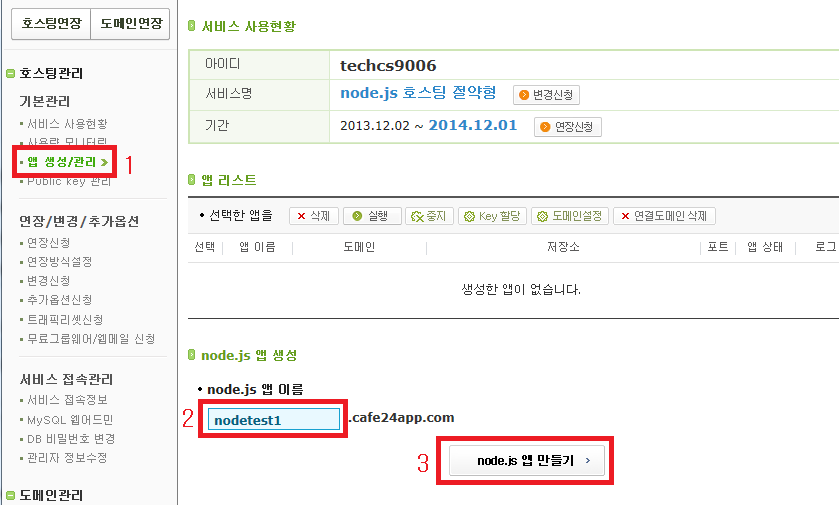
- 생성된 앱을 확인하실 수 있습니다.
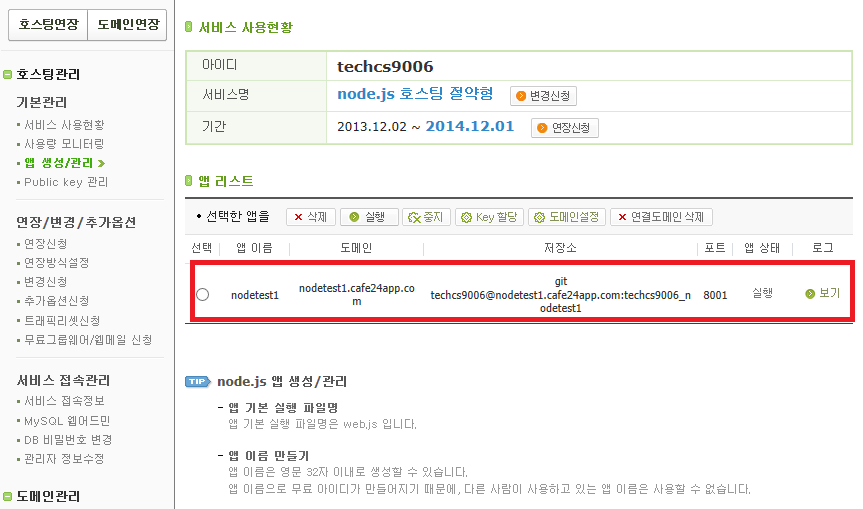
(3) Public key 할당
- [카페24 로그인 - 나의서비스관리 - 기본관리 - 앱 생성/관리]에서 생성된 앱을 선택 후 key 할당버튼을 선택합니다.
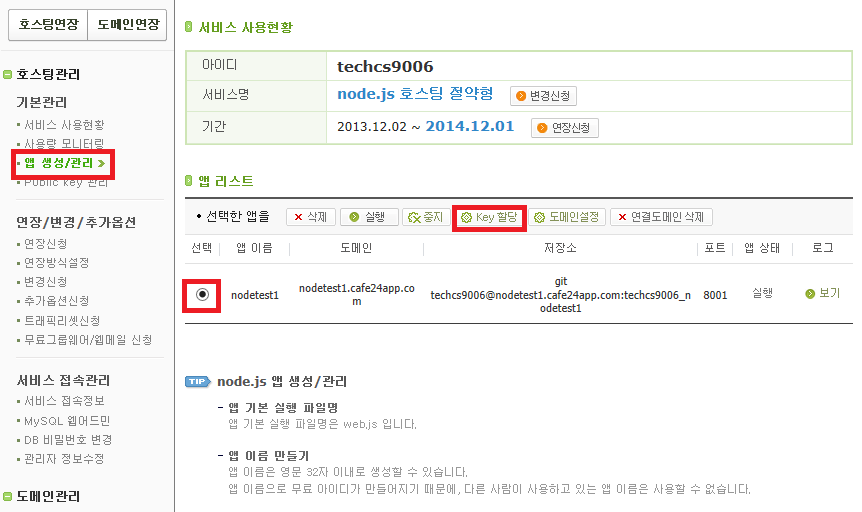
- 등록 한 public key 명을 선택 후 -> 버튼을 선택하여 사용중인 Public key 로 등록합니다.

- 확인 버튼을 선택하시면 Public key 할당이 완료됩니다.

2. git 사용법
[Git Gui를 이용한 사용법]
- node.js 호스팅에서는 web.js 파일을 앱 기본 실행파일로 설정되어 있습니다.
- 아래 내용은 web.js 파일을 생성 후 git 프로그램으로 파일 업로드를 하는 방법입니다.
(1) Git Gui를 실행합니다.

(2) Create New Repository 선택합니다.

(3) 저장소 위치를 설정합니다.

(4) Create 버튼을 선택하면 아래 화면이 출력됩니다.
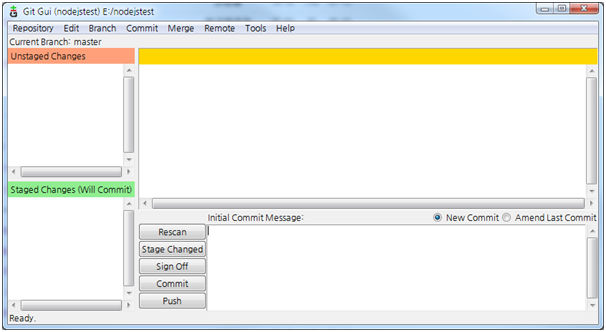
(5) Edit > Options 메뉴를 선택합니다.

(6) 저장소 사용자명, 이메일 주소를 설정합니다.
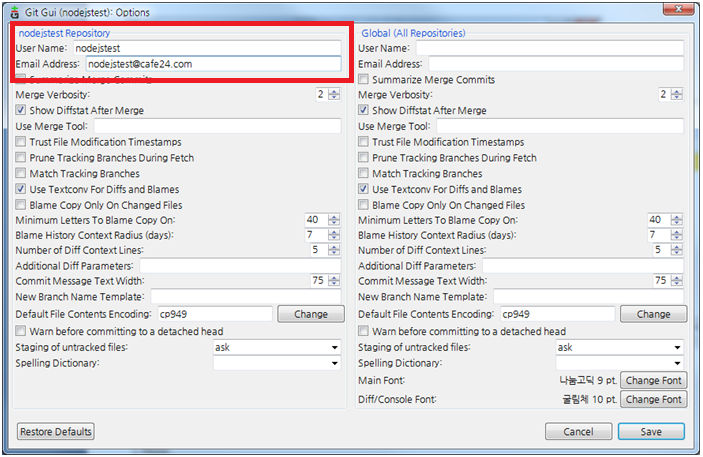
(7) Help > Show SSH key 선택합니다.
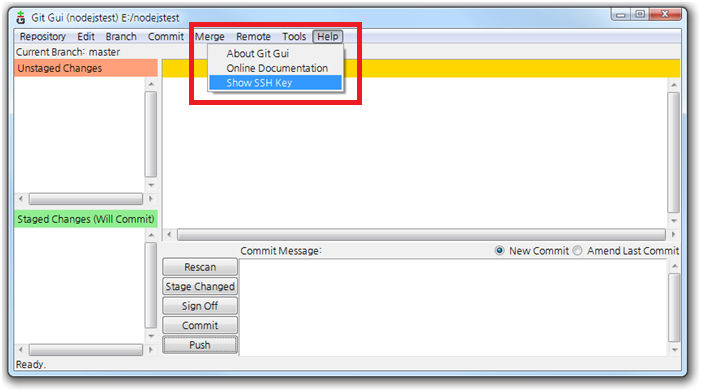
(8) Public Key 값 확인합니다. 값이 없다면 Public Key를 먼저 생성하여야 합니다.
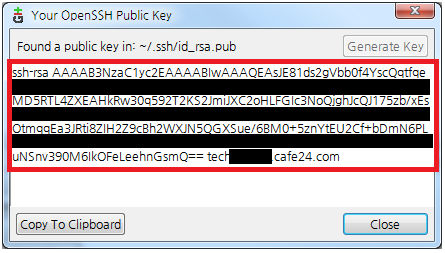
(9) 저장소 위치에 web.js 파일을 생성합니다.
EX) 저장소 위치 : E:nodejstest

(10) 저장소 위치에 파일 생성 후 Git Gui 화면에서 Rescan 버튼을 클릭하면 Unstaged Changes 탭에 생성한 파일을 확인 할 수 있습니다.

(11) 생성한 파일을 선택 후 Stage Changed 버튼을 선택합니다.

(12) Staged Changes 탭에서 파일명을 확인 할 수 있습니다.

(13) Staged Changes탭의 파일을 선택, Commit Message 탭에 메시지를 기입 후 Commit 버튼을 선택합니다.
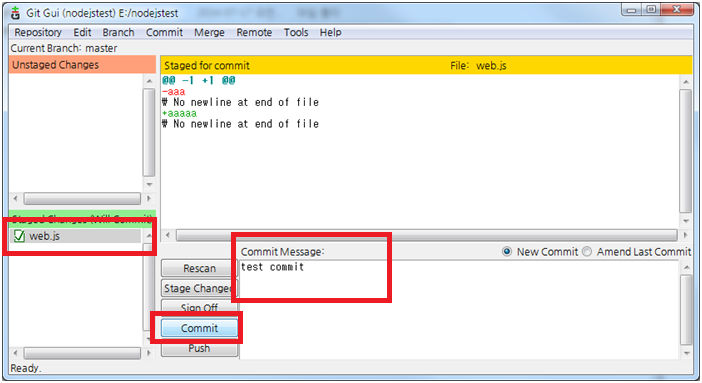
(14) 원격저장소 등록 : Remote > Add 메뉴 선택
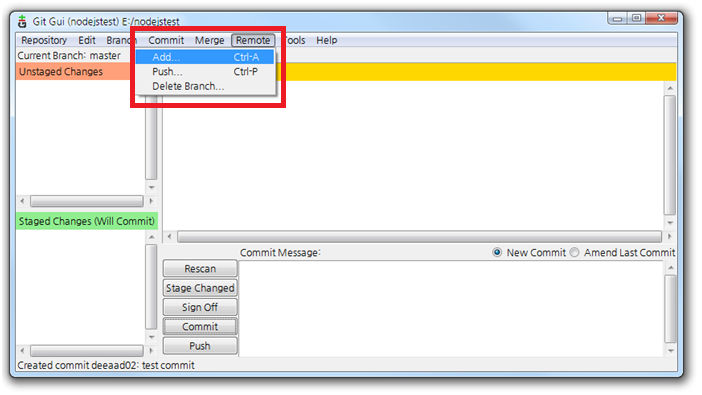
(15) Remote 저장소 설정
Name : 임의로 설정
Location : "카페24 로그인 - 나의서비스관리 - 호스팅관리 - 기본관리 - 앱 생성/관리"에서 생성된 앱의 저장소 위치
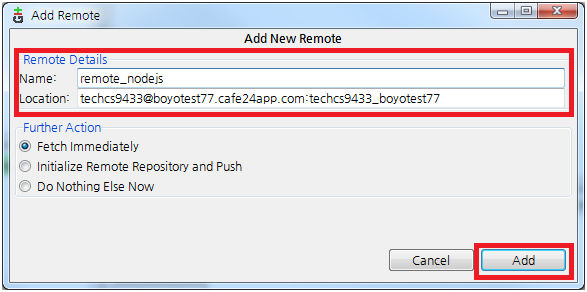
(16) Public Key 생성시 사용했던 패스워드를 기입합니다.

(17) 패스워드가 일치한다면 아래와 같은 Success 메시지를 확인 할 수 있습니다.
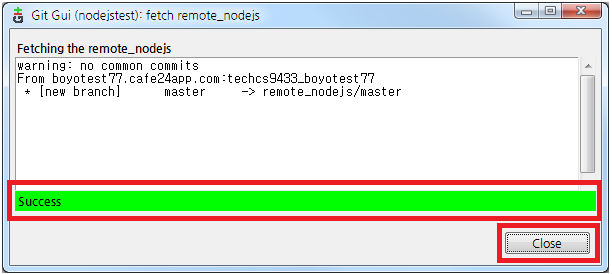
(18) 원격저장소로 파일 업로드 : Push 버튼 선택
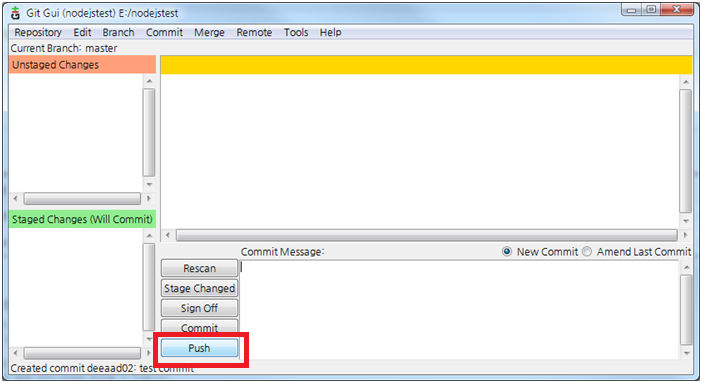
(19) Souce Branches, Destination Repository 설정을 확인 후 Push 버튼을 선택합니다.
Remote : 원격저장소 설정 이름
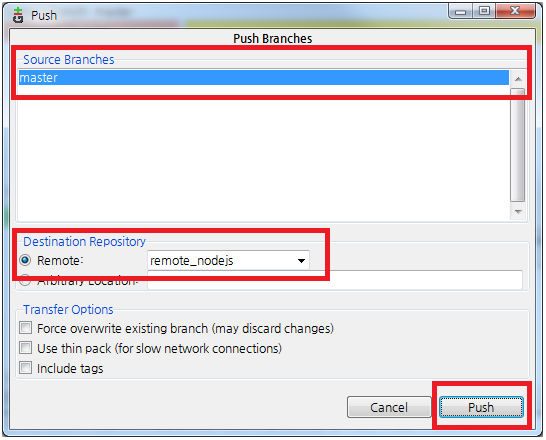
(20) Public Key 생성시 사용했던 패스워드를 기입합니다.
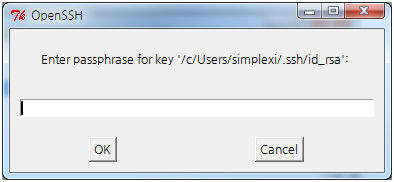
(21) 패스워드가 일치한다면 Success 메시지를 확인 할 수 있습니다.
Success 메시지가 출력되면 파일을 정상적으로 원격저장소로 업로드된 것입니다.

(22) 파일 업로드가 완료되었다면 "카페24 로그인 - 나의서비스관리 - 호스팅관리 - 기본관리 - 앱 생성/관리"에서 생성한 앱을 중지 후 실행하여야 적용이 됩니다.
[Git Bash를 이용한 사용법]
(1) 저장소 생성
TEST@TEST-PC /e
$ mkdir testnodejs
TEST@TEST-PC /e
$ cd testnodejs
TEST@TEST-PC /e
$ git init
Initialized empty Git repository in e:/testnodejs/.git/
(2) 원격 저장소 설정
TEST@TEST-PC /e/testnodejs (master)
$ git remote add remote_nodejs testid@apptest.cafe24app.com:testid_apptest
(3) 기본 index 파일 생성(nodejs 호스팅에서는 web.js 파일을 index 파일로 사용됩니다.)
TEST@TEST-PC /e/testnodejs (master)
$ vi web.js
(4) 현재 디렉토리의 모든 파일을 등록
TEST@TEST-PC /e/testnodejs (master)
$ git add .
(5) git commit
TEST@TEST-PC /e/testnodejs (master)
$ git commit -m "nodejs test"
[master (root-commit) c8e79b0] nodejs test
1 file changed, 8 insertions(+)
create mode 100644 web.js
(6) 원격 저장소에 push
TEST@TEST-PC /e/testnodejs (master)
$ git push remote_nodejs master
Enter passphrase for key '/c/Users/test/.ssh/id_rsa':
testid@apptest.cafe24app.com's password:
Counting objects: 2, done.
Delta compression using up to 2 threads.
Compressing objects: 100% (2/2), done.
Writing objects: 100% (2/2), 294 bytes, done.
Total 2 (delta 1), reused 0 (delta 0)
remote: web.js
remote: TMP_DIR = /tmp/testid/testid_apptest
remote: TARGET_DIR = /home/hosting_users/testid/apps
remote: USER = testid
remote: >f..T...... testid_apptest/web.js
To testid@apptest.cafe24app.com:testid_apptest
11be96c..5c74f53 master -> master
(7) 파일 업로드가 완료되었다면 "카페24 로그인 - 나의서비스관리 - 호스팅관리 - 기본관리 - 앱 생성/관리"에서 생성한 앱을 중지 후 실행하여야 적용이 됩니다.
'Node.js' 카테고리의 다른 글
| Node.js와 Socket.io를 이용한 채팅 구현 (3) (0) | 2019.01.09 |
|---|
